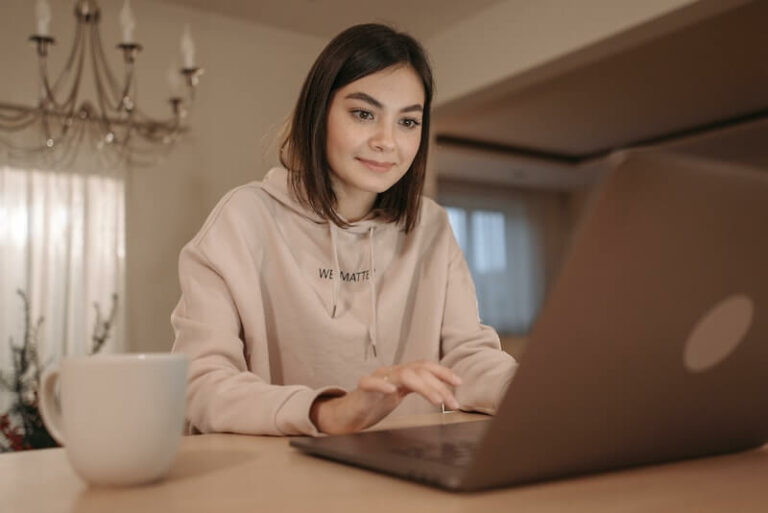Просмотр истории антивирусной защиты Microsoft Defender в Windows 10
Знание своего врага — одна из лучших защит, которую вы можете сделать в бою. Мы можем защитить себя, но это дает преимущество, если мы знаем, с кем сражаемся. Microsoft предоставляет своим пользователям инструмент защиты под названием антивирусная программа Microsoft Defender внутри приложения Windows Security. Оно считается одним из надежных антивирусных программ, защищающих наши устройства от вирусов и других видов вредоносных программ.

Но знаете ли вы, что антивирусная программа Microsoft Defender имеет инструмент истории защиты? Это дополнительная функция, которая предоставляет пользователям исторический отчет о том, какие вредоносные программы были удалены и очищены. Вы также можете увидеть заблокированные действия, сделанные антивирусом.
Цель этого отчета истории — сообщить вам, какие угрозы были обнаружены на вашем компьютере, а также действия, которые предприняла антивирусная программа Microsoft Defender для устранения проблемы.
Программы для Windows, мобильные приложения, игры - ВСЁ БЕСПЛАТНО, в нашем закрытом телеграмм канале - Подписывайтесь:)
Как просмотреть историю защиты от вредоносных программ в антивирусной программе Microsoft Defender в Windows 10
Если вы хотите просмотреть историю защиты от вредоносных программ в антивирусной программе Microsoft Defender на компьютере с Windows 10, выполните следующие действия.
Через безопасность Windows

- На компьютере с Windows 10 нажмите «Пуск».
- В поле поиска найдите Безопасность Windows. Откроется новое окно.
- Нажмите Защита от вирусов и угроз слева.
- Ищите текущие угрозы.
- Под ним нажмите «История защиты», чтобы открыть ее.
- Вы увидите список угроз, обнаруженных антивирусной программой Microsoft Defender. Если вы хотите отсортировать список, нажмите «Фильтры». Вы можете выбирать на основе «Рекомендации», «Элементы на карантине», «Очищенные элементы», «Заблокированные действия» и «Серьезность».
- Если вы хотите просмотреть более подробную информацию о каждой угрозе, нажмите на элемент. Он покажет тип вредоносного ПО, статус, дату его обнаружения, подробную информацию и затронутые элементы.
Через PowerShell

Другой способ просмотреть историю защиты — через PowerShell.
- Найдите PowerShell в меню «Пуск» и выберите «Запуск от имени администратора».
- Тип Get-MpThreat и нажмите Enter.
- Теперь вы можете увидеть список угроз, обнаруженных антивирусной программой Microsoft Defender.
- Если вы хотите просмотреть активные и прошлые обнаружения вредоносных программ, введите Get-MpThreatDetection в вашем PowerShell.
Вот и все! Любой из двух способов поможет вам просмотреть журнал обнаружений антивирусной программы Microsoft Defender. Была ли статья полезна? Дайте нам знать в комментариях ниже.
Программы для Windows, мобильные приложения, игры - ВСЁ БЕСПЛАТНО, в нашем закрытом телеграмм канале - Подписывайтесь:)